Valorant VAN 1067 エラー コードの修正方法
Windows 11 は 2021 年 10 月から公開されており、時間の経過とともに Windows 10 からの自然な更新として Windows 11 を受け取る PC ユーザーが増えています。ただし、この移行により、一部の Valorant プレイヤーに問題が生じています。 Valorant VAN 1067エラーコードを修正する方法は次のとおりです.
Van 1067エラーコードをValorantで修正できますか?
関連 :Mac で Valorant をプレイできますか?
最初は、プレイヤーは問題全体がサーバーにあると考えるかもしれません。しかし、そうではありません。これは実際には、トラステッド プラットフォーム モジュール 2.0 (TPM) によって引き起こされる内部の不整合が原因です。
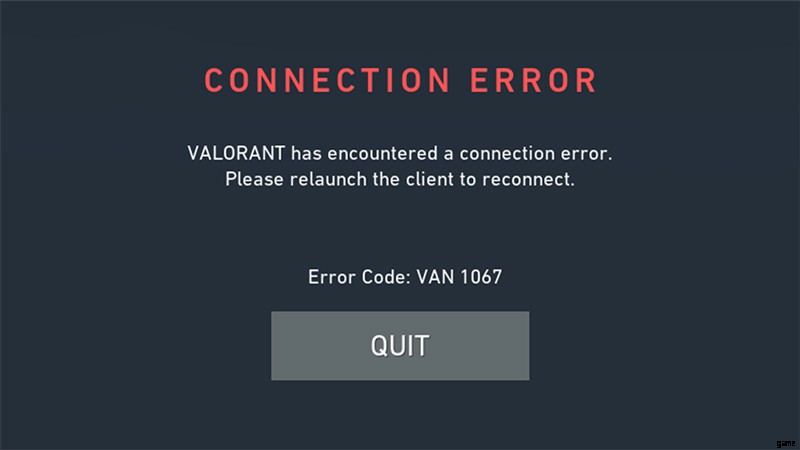
幸いなことに、これは簡単に修正できます。エラー メッセージが表示されるプレイヤーは、TPM 2.0 がデフォルトでオフになっているため、有効にすると問題が解決します。
ただし、Windows 11 PCでValorantをプレイする前に、最初に行う必要があることがいくつかあります.
TPM 2.0 を有効にする
まず最初に。 BIOS 設定を入力する必要があります。これを行うには、PC の電源が入っているときに F2 キーまたは Del キーを押します。ブランドによって異なります:
- デル:F2 または F12。
- HP:ESC または F10。
- エイサー:F2 または削除
- ASUS:F2 または削除
- Lenovo:F1 または F2。
- MSI:削除します。
- 東芝:F2.
- サムスン:F2.
- Surface:音量を上げるボタンを長押しします。
次に、詳細モードを見つけて、[セキュリティ] または [その他] メニューを探します。
次に、PC が使用している CPU に応じて、Intel Platform Trust Technology (IPTT) または AMD CPU fTPM オプションを探します。いずれかのオプションを有効にしたら、PC でセキュア ブートを有効にする必要があります。
これを行うには、Windows OS 構成またはブート オプションを探します。 TPMと同じメニュー内にあります。
セキュリティ ブートを有効にする
見つかったら、セキュア ブート オプションを探し、BIOS で UEFI モードに変更します。
「VGC」を有効にする
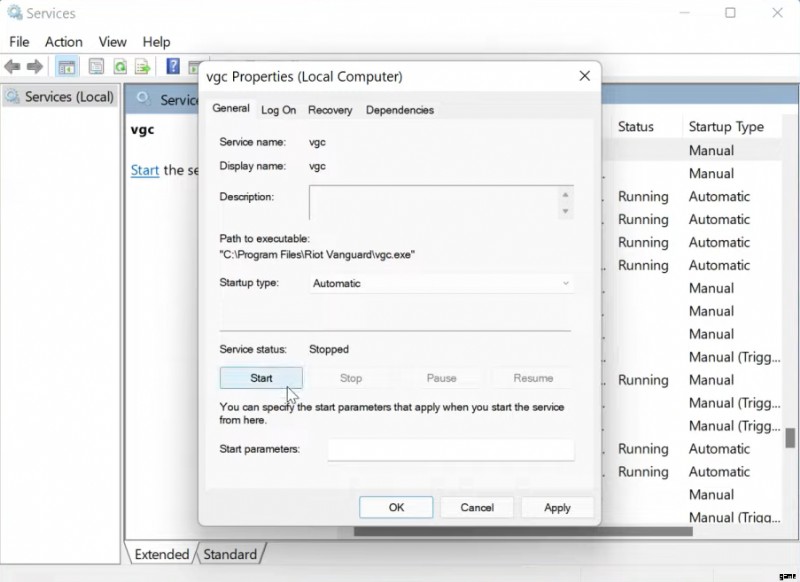
PC を再起動し、起動するまで待ちます。ここで、Valorant を起動する前に、Windows キーを押してから R を押します。Services.msc と入力するテキスト ボックスが表示されます。
次に、「vgc」という名前でサービスを探します。サービスを右クリックし、メニューから [開始] を選択します。
これにより、Windows 11 の問題は修正されているはずです。
